[解決済み] Eclipse で git リポジトリをクローンまたはプッシュすると、「cannot open git-upload-pack 」というエラーが発生します。
質問
EclipseでBitbucketにあるgitリポジトリのクローンやプッシュができません。

前日までは何の問題もなかったのに、不思議です。3回ほどstsをダウンロードしたのですが、うまくいきません。このエラーはずっと表示されています。また、SourceTreeをインストールしましたが、「これは有効なソースパス/URLではありません」と表示されます。
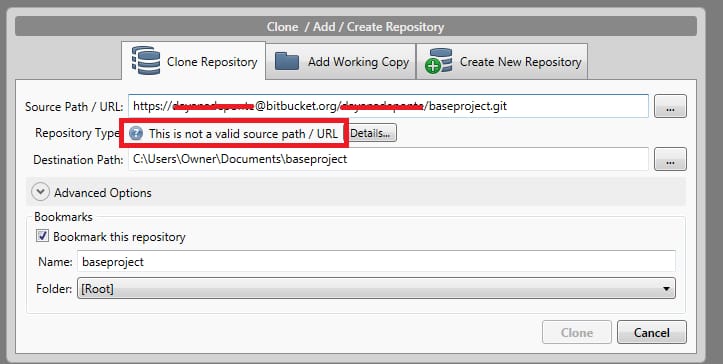
gitコマンドでプロジェクトをインポートすればうまくいくのですが、git初心者なのでこの作業はEGitで行いたいのです。
関係あるか分かりませんが、同じディレクトリにandroid-adt-bundleがあります。これはかなりうまくいくのですが、プロジェクトはBitbucketではなくGitHubにあります。また、私は別の人と働いていて、彼はBitbucketリポジトリからデータを取得したり、プッシュしたりすることができます。私はたくさんの投稿を読みましたが、どれも私を助けてくれませんでした。
Windows 7を使用しています。
解決方法は?
のおかげで、ようやく動くようになりました。 Eclipseフォーラムで紹介されている手順 :
SSHキーに関する設定をする
- のgithubの説明に従って、mysys gitをダウンロードし、インストールします。 http://help.github.com/win-git-installation/
- C:/Users/you/ssh で、既存の鍵 (id_rsa と id_rsa.pub) をサブディレクトリに隠します。sshディレクトリが存在しない場合は、作成します。もちろん、"you"はOSが知っているあなたのユーザー名です。
- スタートメニューから、Git-Bashコマンドシェルを実行します(通常のDOSコマンドシェルは動作しません)。
- Git-Bashシェルで、メール(githubで登録したもの)を元にrsaキーを生成します。 ssh-keygen -t rsa -C "[email protected]" で、パスフレーズを入力し、聞かれたら確認します。
- 前の手順で、C:/User/you/ssh/id_rsa.pub が作成されているはずですので、テキストエディタで開き、コピーしてください。github のアカウント設定、SSH 鍵、鍵を追加して、鍵のボックスにこれを貼り付けます。
-
再びGit-Bashで(次の行のバックティックに注目してください)。
eval `ssh-agent` ssh-add C:/User/you/ssh/id_rsa ssh [email protected]
ここで、あなたが今行ったことを説明します。ssh-agent を実行し、ssh-add が必要とするものを実行しました。そして、ssh-add を使って鍵の場所を記録しました。そして GitHub に ssh でアクセスしようとしました。この最後のコマンドに対する応答は、GitHub での認証には成功したがシェルへのアクセスはできない、というものでした。これは単なる認証テストです。もし認証がうまくいかなかった場合は、それを解決しなければなりません。verbose 版を試してみましょう。
ssh -v [email protected]
これがうまくいったとすると......。
Eclipseで、リモートプッシュを設定します。
- ウィンドウ > ビューを表示する > ギルド > Git リポジトリ を実行すると、リポジトリエクスプローラウィンドウが追加されます。
- リポジトリウィンドウで、リポジトリを選択して展開し、右クリックで リモート を選択し リモートの作成 .
- GitHub のリポジトリページから GitHub リポジトリの URI をコピーして、URI ボックスに貼り付けます。
-
プロトコルはsshを選択し、URIボックスに戻り、先頭に"git+"を追加すると、以下のようになります。
git+ssh://[email protected]/UserName/ProjectName.git
-
で リポジトリパス ボックスで、先頭のスラッシュを削除します。
- ヒット 次へ をクリックし、指をくわえてみてください。もし、"auth fail"と表示されたら、Eclipseを再起動し、ステップ5を再試行してください。
- 認証を通過したら、次のダイアログでソース参照に "master" を選択し、 "Add all branches spec" をクリックして "Finish" を実行します。
SSH [email protected] を使うのではなく、SSH [email protected] でやりました。
これで問題なくプッシュとインポートができるようになりました。
関連
-
[解決済み] "リソースがファイルシステムと同期していない "ことの回避
-
eclipseでantの開発環境を構築する
-
[解決済み] Git リポジトリで削除されたファイルを検索して復元する方法
-
[解決済み] Git を使ってタグをリモートリポジトリにプッシュするには?
-
[解決済み] .gitignoreで一部のファイル以外を無視するようにする
-
[解決済み] Gitで落としたスタッシュを復元する方法とは?
-
[解決済み] サブディレクトリを別のGitリポジトリに切り離す(移動する)。
-
[解決済み] Vimで行全体を複製する方法は?
-
[解決済み] 既存の空でないディレクトリをGitの作業ディレクトリに変換し、リモートリポジトリにファイルをプッシュする方法
-
[解決済み】Gitにプッシュすると、エラーコード403 fatal: HTTPリクエストに失敗しました が返ってくる。
最新
-
nginxです。[emerg] 0.0.0.0:80 への bind() に失敗しました (98: アドレスは既に使用中です)
-
htmlページでギリシャ文字を使うには
-
ピュアhtml+cssでの要素読み込み効果
-
純粋なhtml + cssで五輪を実現するサンプルコード
-
ナビゲーションバー・ドロップダウンメニューのHTML+CSSサンプルコード
-
タイピング効果を実現するピュアhtml+css
-
htmlの選択ボックスのプレースホルダー作成に関する質問
-
html css3 伸縮しない 画像表示効果
-
トップナビゲーションバーメニュー作成用HTML+CSS
-
html+css 実装 サイバーパンク風ボタン
おすすめ
-
[解決済み] Eclipseのデフォルトのワークスペースを変更するには?
-
[解決済み] Eclipseのデフォルトのテキストフォントを変更する方法を教えてください。
-
[解決済み] ビルドパスのエラーが解決されるまで、プロジェクトをビルドすることができません。
-
[解決済み] Eclipseで列選択モードを有効にするには?
-
eclipse solve editor にメインタイプのメソッドがない。
-
Eclipse のエラーです。シンボル 'xxxx' を解決できませんでした。
-
Maven で Web を作成する際の Eclipse エラー。アーキタイプを解決できませんでした org.apache.maven.archetypes:maven-archetype-webap
-
[解決済み] JavaHLライブラリのロードに失敗しました
-
[解決済み] 自己署名入りの証明書をgitに受け入れさせるにはどうしたらいいですか?
-
[解決済み] Eclipseのダークなカラースキーム [終了しました]